To download the app, visit: Library
Cél
A minőségügyi események (QE-k) minden jó minőségirányítási rendszer szerves részét képezik. A rendellenességek vagy az elvárt folyamattól vagy viselkedéstől való bármilyen eltérés azonosítására szolgálnak. A QE-k nyomon követésének célja, hogy szisztematikus módon kivizsgálják az eseményt, meghatározzák a kiváltó okot, értékeljék a korrekciós és/vagy megelőző intézkedések szükségességét, és esetleg segítsék a termékkel kapcsolatos döntések meghozatalát.
Ez az alkalmazás digitális módot biztosít e folyamatlépések következetes kezelésére, hogy Ön a kivizsgálásra fordíthassa az idejét. Az összes adat digitális formátumban történő tárolásával könnyedén megtekintheti a múltbeli és az aktuális nyilvántartásokat, hogy értékelhesse és kezelhesse a minőségi események folyamatának hatékonyságát, és a folyamatos fejlesztésre összpontosíthasson.
***NOTE**** This application contains documentation to help you get up and running more quickly. Contact support@tulip.co for an Operational Flow Diagram, a Risk Assessment, and a Test Plan for a seamless GxP deployment, or you can download them (OFD, RA, Test script).
:::Ha többet szeretne megtudni a digitális validációs megközelítésünkről, itt találja a Tulip egyetemi tanfolyamát, amely a minőségre és a validációra összpontosít. Ez felvázolja az Ipar és a Pharma 4.0 témáit, valamint a Tulip minőséggel kapcsolatos megközelítését. Ez magában foglalja a GxP-t támogató funkciókat, a kiadási ciklusokat, a Tulip Docs-t, a Tulip SDLC-t és az irányítást.
Áttekintés
Ez az alkalmazás a Quality Events Table (Minőségi események táblázata) segítségével működik. Minden egyes új Minőségi esemény vagy CAPA esemény beküldésekor a táblázatba kerül. A teljes munkafolyamat lezárásakor az egyes eseményekkel együtt tárolt alábbi metaadatok tartoznak:
- Leírás
- Helyszín
- Létrehozta
- Létrehozás dátuma
- Tett lépések
- Vizsgálati összefoglaló
- Tulajdonos
- Esedékesség
- Referencia-nyilvántartás (adott esetben)
Az alkalmazás előre meghatározott munkafolyamatot tartalmaz, amely az eseményt előre konfigurált képernyőkön keresztül vezeti, hogy az esemény a következő állapotokon keresztül haladjon:
- ELŐADOTT
- VIZSGÁLATBAN
- VIZSGÁLAT ALATT
- LEZÁRT
Beállítás
Az alkalmazás futtatásához néhány testreszabásra van szükség
Minden állapotváltáskor egy új Tulajdonos is hozzárendelésre kerül a jegyhez. Az alkalmazás konfigurálásához és sajátjává tételéhez frissítenie kell a logikát, hogy az a szervezetének megfelelő Tulajdonoshoz irányítsa az útvonalat. Az alkalmazásszerkesztőben végezze el a következő frissítéseket:
- A "Minőségi esemény jelentése" lépésnél kattintson az "Esemény jelentése" gombra.
- Kattintson a ceruza ikonra az "Eseményrekord létrehozása és navigáció" kiváltó gomb mellett.
- Frissítse a műveletet, hogy a szervezet minőségügyi vezetőjéhez rendelje hozzá.
- A "Minőségi esemény szerkesztése" lépésnél kattintson a "Beküldés" gombra.
- Kattintson a ceruza ikonra az "Eseményrekord frissítése és navigáció" kiváltó gomb mellett.
- Frissítse a műveletet a szervezet minőségügyi vezetőjéhez való hozzárendeléshez.
- A "Minőségi esemény frissítése" lépésben kattintson a "Beküldés" gombra.
- Kattintson a ceruza ikonra az "Esemény frissítése" kiváltószó mellett.
- Frissítse a műveletet, amelyet a szervezet minőségügyi vezetőjéhez kell rendelni.
***NOTE****: You also want to make sure that each Owner has properly set up their profile so they will receive e-mail and SMS notifications.
Módosítások/választható javaslatok
Állapot frissítése/módosítása'
Ha az általunk megadott státuszok' nem működnek az Ön szervezeténél, akkor könnyen megváltoztathatja őket az egyes állapotváltásoknál a kiváltó tényezők módosításával. Használja ezt a táblázatot a különböző állapotváltozások megtalálásához:
| Állapotváltozás (to) | Lépés neve | Gomb neve |
| SUBMITTED | Minőségi esemény jelentése | Esemény jelentése |
| TOVÁBBI INFORMÁCIÓRA VAN SZÜKSÉGE, VIZSGÁLAT ALATT ÁLL, VAGY TÖRLÉSRE KERÜL | Állapot hozzárendelése | Mentés |
| VIZSGÁLAT ALATT | Minőségi esemény frissítése | Mentés |
| ZÁRVA | További információk - Elfogadom | Mentés |
| VIZSGÁLAT ALATT | További információk - Elutasítás | Mentés |
Miután megváltoztatta a meglévő státuszt, frissítse a "Státusz alapján történő útválasztás" feliratú lépéscsoport minden egyes lépését. Észre fogja venni, hogy a Kezdőlépés lépésben van egy kiváltó a beágyazott táblázatban, amely így néz ki: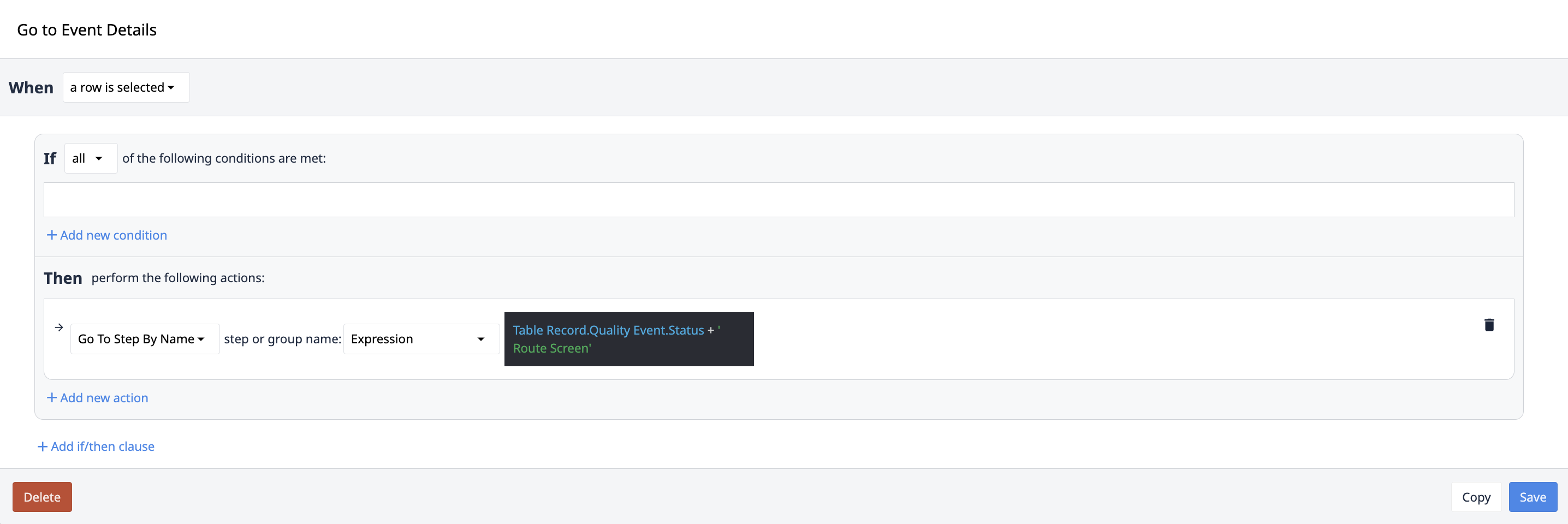
Ezért, ha új állapotot ad hozzá, akkor másolnia kell az egyik útvonalképernyőt, és a fenti kiváltónak megfelelően kell elneveznie. Pl. - az új státusz törölt, akkor létre kell hoznia egy lépést Törölt útvonal képernyő címmel.
Külső rendszerhez való kapcsolódás
Ha szeretne többet megtudni arról, hogyan kapcsolhatja össze a már használt problémakövető rendszerét a miénkkel, akkor a csatlakozó funkciót kihasználva beállíthatja azt.
